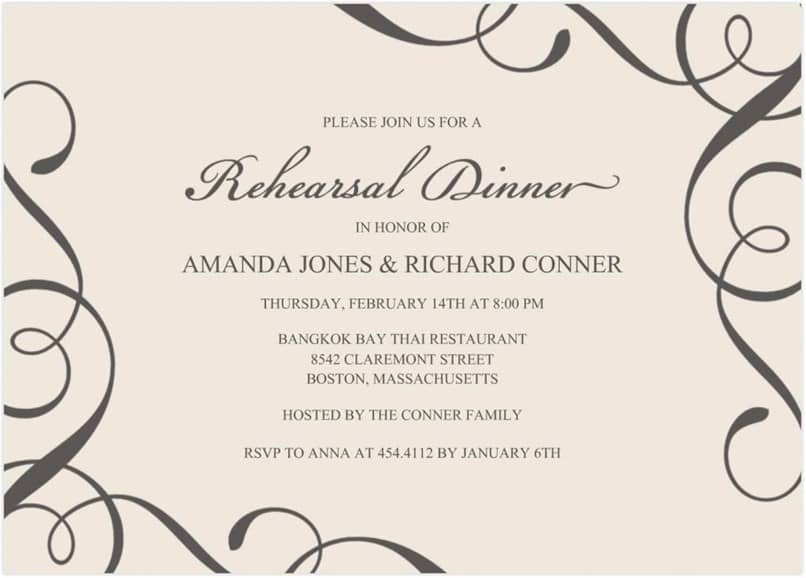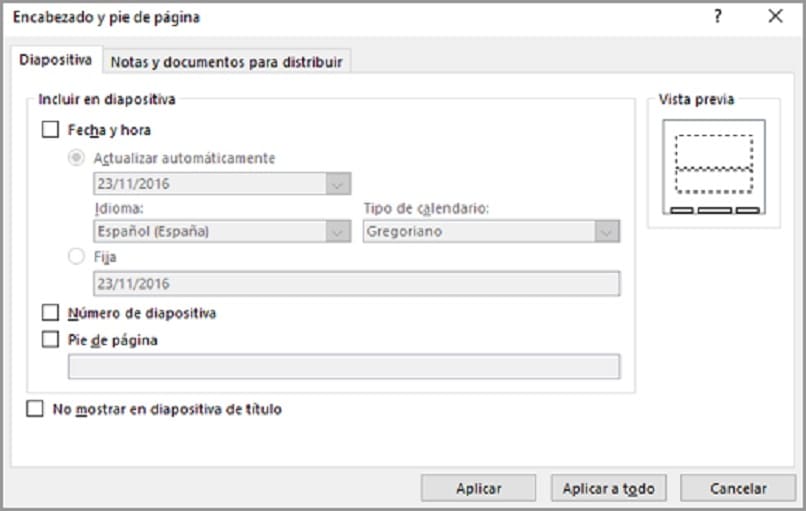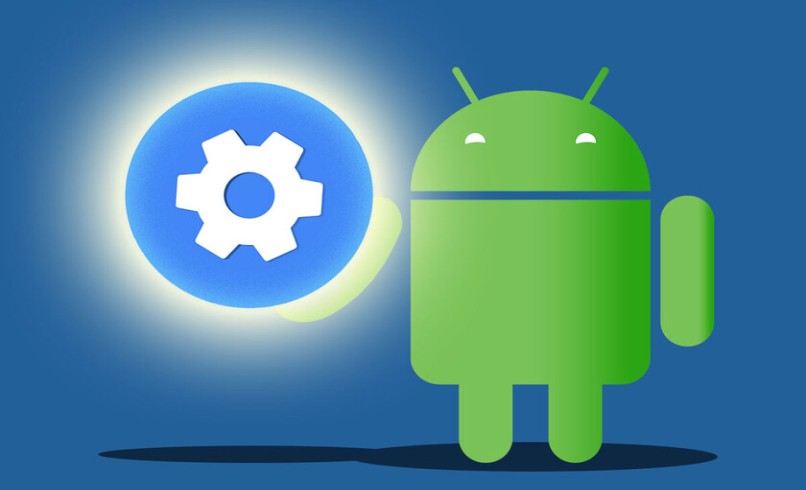طوال حياتنا يجب أن نمنح أنفسنا الفرصة للاستمتاع باللحظات الخاصة الصغيرة التي تأتي في طريقنا. سواء كانت أعياد الميلاد، أو حفلات الكريسماس، أو حفلات الزفاف أو أي شيء آخر. من حقنا أن نتمكن من الاستمتاع بلحظات الفرح التي تنشأ في حياتنا، حتى لا نصاب بالمرارة أو الندم.
وهذا قليل من سحر الحياة الذي تحمله معها الحياة بتفاصيلها الصغيرة، ولهذا يجب أن نستغلها قدر استطاعتنا، ونستعد للاحتفال ونكون مع من نعتبرهم قريبين منا.
الآن، إذا كنا ننظم احتفالًا بأنفسنا، فيجب أن يكون لدينا درجة معينة من الاستعداد للتجمع أو الحفلة. يجب أن نأخذ في الاعتبار عدد الأشخاص الحاضرين، وأن يكون هناك ما يكفي من الطعام والمشروبات. بالإضافة إلى مساحة معدة، والموسيقى وكل ما هو ضروري لحفلة معينة.
أما بالنسبة للديكور، فيمكننا الاعتماد على أجهزة الكمبيوتر لدينا في صناعة السنتربيس الورقية وجميع أنواع الملصقات. هذا هو المكان الذي يمكن أن تنقذنا فيه مواهبنا الإبداعية من دفع الكثير من المال لمصمم الديكور أو الذهاب إلى المتجر لشراء الديكورات.
يمكن تطبيق هذا على الكثير من التصميم العام للحفلة. وهو مثالي عندما تكون الحفلة في تاريخ محدد مثل عيد الميلاد أو عيد الاستقلال، وكذلك لأعياد الميلاد أو تجمعات الأصدقاء .
ولكن، إذا كنت تريد المضي قدمًا قليلاً، فيمكنك إنشاء بعض الدعوات التي يمكنك طباعتها لتقديمها للضيوف أو إرسالها عبر البريد الإلكتروني. والأفضل من ذلك كله هو أنك لا تحتاج إلى الكثير من المعرفة أو البرامج الثقيلة والمكلفة التي قد لا تكون ذات فائدة كبيرة بالنسبة لك. يمكنك القيام بكل شيء من خلال Microsoft Word، إذا اتبعت البرنامج التعليمي التالي.
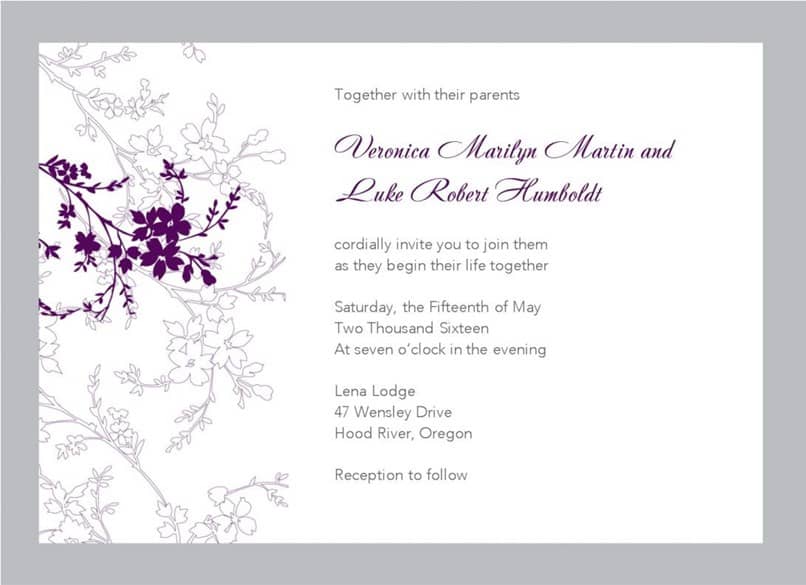
إنشاء دعوتك الخاصة في Word
يستخدم برنامج Word عادةً لكتابة جميع أنواع المستندات. على الرغم من أنه لا يركز فقط على أنواع تنسيق النص ، بل يركز أيضًا على تضمين الصور والأشكال والرسومات والمزيد. وهذا يعطي الفرصة لاستخدام هذا البرنامج بطرق مختلفة، مثل إنشاء دعوة جميلة للاحتفال. تجدر الإشارة إلى أنه يمكنك أيضًا تنزيل قوالب مختلفة لاستخدامها في مستنداتك بحيث تكون أكثر إبداعًا.
إذا كنت تريد إنشاء دعوتك الخاصة من البداية. فيجب عليك أولاً تحديد الحجم، لذا قم بإنشاء ملف Word فارغ جديد وانتقل إلى قائمة ” تخطيط الصفحة ” وفي “الحجم” يمكنك اختيار ملف يناسب ما تريد ما لديك في الاعتبار.
بعد ذلك، يمكنك وضع صورة خلفية أو عدة صور خلفية. يمكنك القيام بذلك من خلال قائمة “إدراج” ثم في “الصور” حدد الصورة التي تريدها كخلفية.
عندما تظهر الصورة، ستظهر بجوارها خيارات تخطيط الصورة على شكل زر صغير، فاضغط عليها واختر خيار “ خلف النص ”، لتتحول الصورة إلى خلفية.
بعد ذلك، من خلال القائمة “إدراج”، يمكنك وضع جميع مربعات النص والأشكال و SmartArt التي تريدها لإضفاء الحيوية على دعوتك، لذا خذ وقتك وكن مبدعًا في ذلك.

من القالب
إذا كنت لا تفضل الإبداع أو التمتع بحس جمالي جيد، فيمكنك دائمًا استخدام قوالب Word لإنشاء دعوة. إذا قمت بفتح Word، يمكنك أن ترى على الشاشة “جديد” أن هناك قوالب مختلفة للاختيار من بينها. ولكن إذا ذهبت إلى شريط البحث في الأعلى وكتبت “دعوة” يمكنك العثور على الكثير. يمكنك أيضًا إضافة صور لجعل دعوتك أكثر جاذبية.
اختر الشخص الذي تريده ويعجبك أكثر، وحدده لإنشاء دعوة جيدة. حيث ما عليك سوى تغيير النص الخاص به لإنشاء دعوة أكثر أصالة وفقًا للاحتفال وستكون دعوتك جاهزة . وتجدر الإشارة إلى أنه يمكنك أيضًا إنشاء مستندات Word أو تحريرها من هاتفك المحمول . حتى تتمكن من القيام بذلك أينما كنت